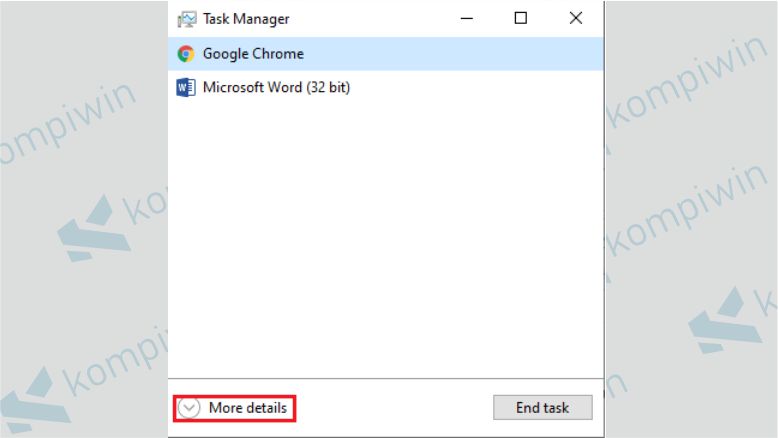Banyak dari kita pasti pernah mengalami masalah ketika taskbar di Windows tiba-tiba hilang atau tidak berfungsi. Hal ini tentu sangat mengganggu aktivitas kita di depan komputer. Tapi jangan khawatir, karena kali ini kami akan membagikan cara termudah untuk mengembalikan taskbar yang hilang di Windows 10.
Cara Mengembalikan Taskbar Hilang di Windows 10
Langkah-langkah dibawah ini dapat membantu Anda mengembalikan taskbar yang hilang di Windows 10.:
- Periksa terlebih dahulu apakah taskbar ada di posisi tersembunyi. Caranya dengan menggerakkan kursor ke sisi bawah layar. Jika muncul tanda panah pada sisi kiri atau kanan dari taskbar, klik pada tanda panah tersebut untuk menampilkan taskbar.
- Jika taskbar masih tidak muncul, kemungkinan file explorer sedang tidak berfungsi. Anda bisa memperbaiki masalah ini dengan me-restart Windows Explorer.
- Klik kanan pada taskbar, kemudian pilih Task Manager.
- Di jendela Task Manager, pastikan bahwa tab Processes yang sedang aktif.
- Cari Windows Explorer di antara daftar processes. Jika Windows Explorer tidak terlihat, klik pada More Details.
- Klik kanan pada Windows Explorer dan pilih Restart.
- Taskbar akan muncul kembali setelah proses restart selesai.
Perbaikan Taskbar Windows yang Tidak Berfungsi
Jika taskbar Windows tidak berfungsi sama sekali, maka Anda bisa mengikuti langkah perbaikan dibawah ini:
- Pertama-tama, pastikan bahwa taskbar tidak sedang terkunci. Klik kanan pada taskbar dan pastikan bahwa opsi Lock the taskbar tidak dicentang.
- Jika masih tidak bisa, Anda bisa mencoba me-restart Windows Explorer seperti yang telah dijelaskan sebelumnya.
- Coba periksa apakah ada aplikasi atau program yang agak memperdaya taskbar. Anda bisa mencoba menutup aplikasi tersebut, lalu coba lagi.
- Jika semua cara diatas tidak mempan, maka Anda bisa mencoba mencari update terbaru untuk Windows atau driver-perangkat keras pada perangkat Anda.
FAQ
1. Apa yang harus saya lakukan jika taskbar tidak muncul meskipun sudah mengikuti semua langkah diatas?
Jika taskbar masih tidak muncul meskipun sudah mengikuti semua langkah diatas, maka Anda bisa mencoba menggunakan command prompt untuk memperbaiki masalah tersebut.
- Klik kanan pada Tombol Start dan pilih Command Prompt (Admin). Jika Anda menggunakan Windows 10, maka bisa mencari Command Prompt melalui pencarian Cortana.
- Dalam Command Prompt, ketikkan perintah “DISM /Online /Cleanup-Image /RestoreHealth” dan tekan Enter.
- Proses ini akan memeriksa konsistensi sistem dan memperbaiki setiap masalah yang ditemukan. Setelah proses selesai, pastikan untuk me-restart PC Anda.
2. Bagaimana cara mem-format ulang Laptop atau PC untuk memperbaiki masalah taskbar berfungsi?
Jika semua cara yang telah dijelaskan sebelumnya masih belum berhasil memperbaiki masalah taskbar Windows yang tidak berfungsi, maka melakukan format ulang PC Anda mungkin menjadi solusi terakhir. Berikut ini adalah langkah-langkah cara mem-format ulang Laptop atau PC:
- Pertama-tama, pastikan Anda melakukan backup semua data penting terlebih dahulu. Karena pada proses format ulang ini, seluruh data yang ada akan hilang.
- Jika Anda menggunakan Windows 10, Anda bisa menemukan opsi Reset PC pada Settings > Update & Security > Recovery. Jangan lupa untuk memilih opsi untuk me-reset PC Anda tanpa menghapus file personal atau data lainnya.
- Jika Anda menggunakan Windows 7 atau 8, maka Anda harus melakukan beberapa langkah yang lebih rumit. Pertama-tama, siapkan media instalasi Windows dan cari tahu cara untuk me-booting PC Anda melalui media tersebut.
- Setelah proses instalasi selesai, pastikan untuk meng-install driver perangkat keras untuk menjalankan perangkat komputer Anda dengan optimal. Kemudian, pastikan untuk meng-install semua program penting yang dibutuhkan.
- Terakhir, jangan lupa untuk membuat backup data-data penting Anda secara teratur agar Anda tidak perlu merasa khawatir ketika terjadi masalah pada PC Anda.
Video Youtube
Berikut ini adalah video tutorial cara memunculkan taskbar yang hilang dari kanal YouTube Apa Ja TV: